随着信息技术的迅速发展,越来越多的应用软件成为我们日常工作和生活中不可或缺的工具。在Windows 10系统中,许多用户希望在电脑启动时能够自动运行特定的软件,以提高工作效率和便捷性。本文将详细介绍如何在Windows 10中添加开机启动的软件,并为您提供一些实用的技巧。
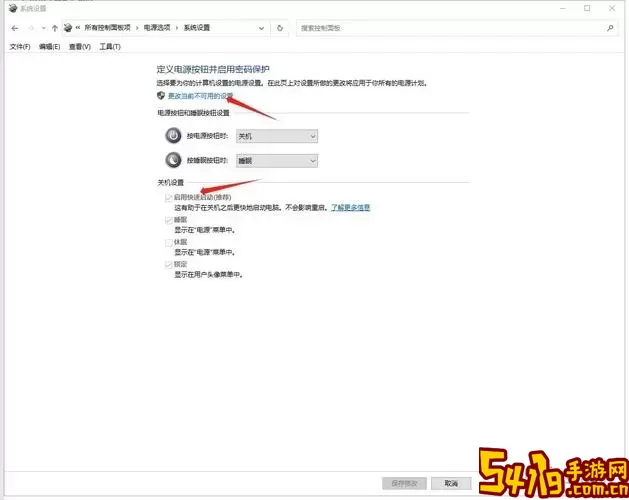
设置开机启动软件的主要原因有以下几点:
提高效率:可以省去手动打开软件的时间,尤其是一些经常使用的工具,如浏览器、邮件客户端等。
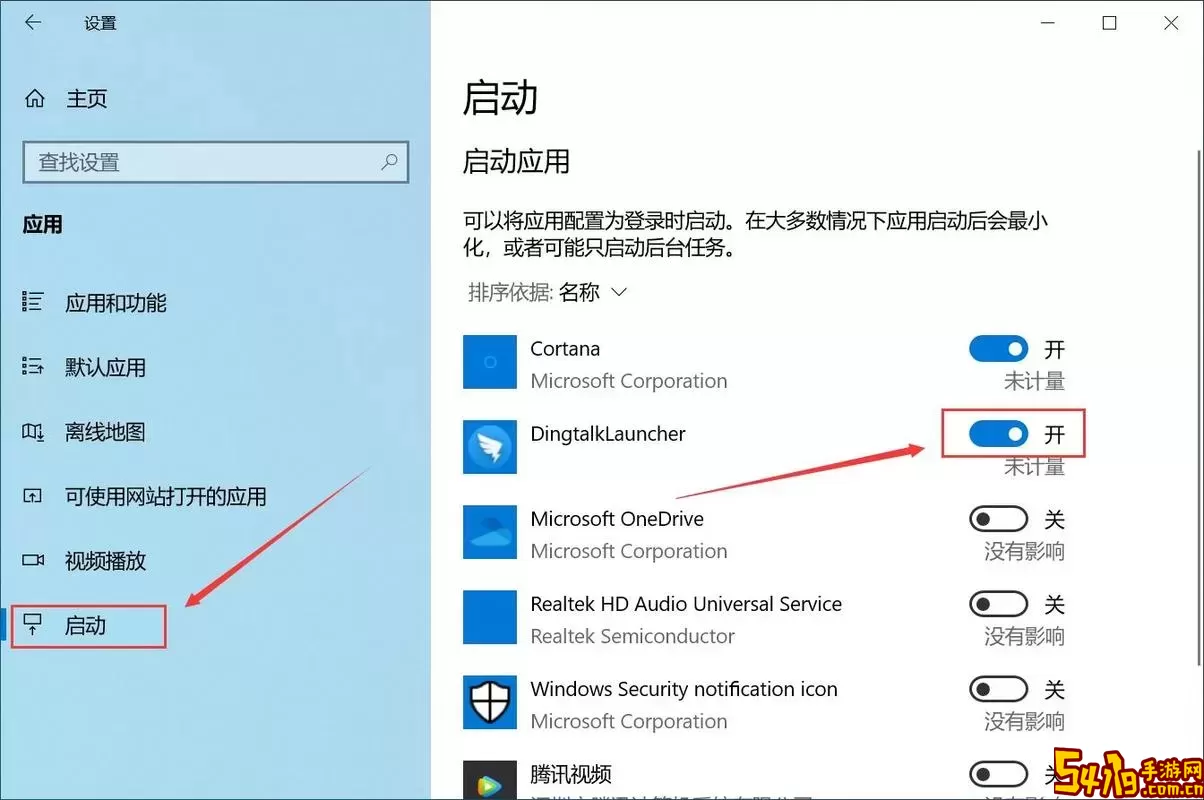
自动化工作:在启动电脑时自动加载一些必要的应用程序,可以确保您的工作环境在开始时就已准备好,避免遗漏重要的操作。
便捷性:对于一些需要常驻后台运行的应用,设置开机启动可以确保它们能够随时待命,方便用户的使用。
在Windows 10中添加开机启动软件的步骤相对简单,具体如下:
1. 按下Win + R组合键,打开运行窗口。
2. 输入shell:startup并按回车。这将带您进入当前用户的启动文件夹。
1. 找到您想要添加到开机启动的软件的安装目录。
2. 右键单击该软件的可执行文件(通常是以.exe结尾),选择“创建快捷方式”。
3. 将生成的快捷方式复制并粘贴到启动文件夹中。您也可以直接将快捷方式拖放到该文件夹中。
重新启动电脑,检查您添加的软件是否能够在开机时自动运行。如果能够顺利打开,则说明设置成功。
除了通过启动文件夹外,您还可以使用任务管理器来管理开机启动项:
右键单击任务栏,并选择“任务管理器”。或者您可以按Ctrl + Shift + Esc打开任务管理器。
在任务管理器中,找到并点击“启动”标签。这里列出了所有可以设置为开机启动的软件。
找到您希望在启动时自动运行的软件,右键单击,选择“启用”。如果您希望禁用某个开机启动项,同样可以选择“禁用”。
在设置开机启动软件时,有一些注意事项需要留意:
谨慎选择:尽量选择必要的软件进行开机启动,避免过多的软件在开机时同时运行,以免影响电脑启动速度。
定期清理:定期检查您的启动项,移除不再需要的应用程序,这样可以保持系统的流畅。
安全性:避免添加未知来源的软件到开机启动,以免影响系统安全。
通过上述方法,您可以轻松在Windows 10中添加开机启动的软件。这不仅可以提升工作效率,还能优化使用体验。特别是在当前的快速节奏生活中,将常用软件设置为开机启动,能够为我们节省宝贵的时间。在实践中,大家可以根据自己的需要,灵活调整开机启动项,为自己的工作和生活提供更大的便利。